Laravel-Homestead bietet eine nahtlose und einfache Möglichkeit, eine Laravel-Entwicklungsumgebung zu erstellen, die sowohl für Anfänger als auch für erfahrene Entwickler geeignet ist. In diesem Artikel führen wir Sie durch den gesamten Prozess der Einrichtung von Laravel-Homestead, von den Grundlagen bis hin zu fortgeschrittenen Funktionen.
Was ist Laravel-Homestead?
Laravel-Homestead ist ein wesentlicher Bestandteil des Arsenals eines jeden Laravel-Entwicklers. Es handelt sich um eine offiziell vorkonfigurierte Vagrant Box, die eine komplette virtuelle Entwicklungsumgebung zur Verfügung stellt. Diese Umgebung wurde speziell entwickelt, um die Entwicklung von Webanwendungen mit dem Laravel-Framework zu vereinfachen und zu beschleunigen. Doch was macht Laravel-Homestead so besonders und warum sollte es von Entwicklern bevorzugt werden?
Definition und Überblick
Im Kern ist Laravel-Homestead eine virtuelle Maschine, die auf Vagrant basiert. Vagrant ist ein Werkzeug zur Erstellung und Verwaltung virtueller Maschinen mit Hilfe einfacher Konfigurationsdateien. Homestead bündelt eine vordefinierte Vagrant-Box mit einer Reihe von Diensten, die für die moderne Webentwicklung benötigt werden, wie PHP, Nginx, MySQL, Postgres, Redis und viele mehr. Das bedeutet, dass Entwickler nicht jedes Mal, wenn sie ein neues Projekt starten, eine Entwicklungsumgebung von Grund auf neu einrichten müssen. Stattdessen bietet Homestead eine konsistente und isolierte Umgebung, die über Projekte hinweg wiederverwendet werden kann.
Warum Laravel-Homestead verwenden?
Die Vorteile von Laravel-Homestead sind vielfältig und sprechen für sich:
- Systemunabhängigkeit: Einer der größten Vorteile von Homestead ist seine Systemunabhängigkeit. Egal ob Sie Windows, macOS oder Linux verwenden, Sie können sicher sein, dass Ihre Laravel-Anwendung in der Homestead-Umgebung genau so funktioniert, wie sie sollte. Dies eliminiert viele der „Es läuft nicht auf meinem System“ Probleme, die oft in Teams auftreten.
- Einfache Konfiguration: Homestead wird mit einer einfach zu bearbeitenden YAML-Konfigurationsdatei ausgeliefert. Diese Datei ermöglicht es Entwicklern, die Eigenschaften ihrer virtuellen Maschine wie Speicher und CPUs anzupassen sowie mehrere Websites und Datenbanken mit nur wenigen Zeilen Code zu konfigurieren.
- Einheitliche Entwicklungsumgebung: Wenn Sie in einem Team arbeiten, ist es wichtig, dass alle Entwickler in der gleichen Umgebung arbeiten. Homestead stellt sicher, dass alle Teammitglieder die gleiche Konfiguration und die gleichen Dienste verwenden, was die Zusammenarbeit und die Fehlerbehebung erheblich erleichtert.
- Isolierte Umgebung: Da Homestead eine virtuelle Maschine verwendet, ist die Entwicklungsumgebung vollständig von Ihrem lokalen System isoliert. Das bedeutet, dass Änderungen in Homestead keine Auswirkungen auf Ihr lokales System haben und umgekehrt. Diese Isolation hilft, Konflikte zwischen verschiedenen Projekten zu vermeiden und macht es einfacher, mit verschiedenen Versionen von Sprachen und Diensten zu experimentieren.
- Bereit für moderne Entwicklung: Homestead ist nicht auf PHP und Laravel beschränkt. Es unterstützt eine Vielzahl von modernen Web-Technologien und -Diensten, die heutzutage für die Entwicklung von Web-Anwendungen benötigt werden. Dazu gehören Tools wie Composer, npm, Queue-Worker und sogar die Möglichkeit, MailHog für E-Mail-Tests zu verwenden.
Zusammenfassend bietet Laravel-Homestead eine robuste, flexible und benutzerfreundliche Lösung für die Entwicklung von Laravel-Anwendungen. Es nimmt den Entwicklern die Last der Einrichtung und Verwaltung einer Entwicklungsumgebung ab und erlaubt ihnen stattdessen, sich auf das zu konzentrieren, was sie am besten können: großartige Webanwendungen zu erstellen.
Voraussetzungen für die Installation von Laravel-Homestead
Bevor Sie in die Welt von Laravel-Homestead eintauchen, sollten Sie sicherstellen, dass Ihr System alle notwendigen Voraussetzungen erfüllt. Diese Voraussetzungen sind entscheidend für eine reibungslose Installation und ein effizientes Arbeiten mit Homestead. In diesem Abschnitt werden die Hardware- und Softwarevoraussetzungen sowie die Bedeutung der wichtigsten Komponenten für den Einsatz von Laravel-Homestead erläutert.
Hardware- und Softwareanforderungen
Um Laravel-Homestead installieren zu können, muss Ihr Computer bestimmte Hardware- und Softwarevoraussetzungen erfüllen. Zu den Hardwareanforderungen gehört in erster Linie ausreichend Arbeitsspeicher (RAM), da die virtuelle Maschine, die Homestead verwendet, einen Teil des verfügbaren Arbeitsspeichers belegt. Für eine optimale Leistung werden mindestens 4 GB RAM empfohlen, wobei mehr immer besser ist, insbesondere wenn Sie mehrere virtuelle Maschinen oder rechenintensive Anwendungen gleichzeitig ausführen möchten.
Auf der Softwareseite müssen Sie ein kompatibles Betriebssystem verwenden. Laravel-Homestead läuft auf Windows, macOS und Linux, was es zu einer vielseitigen Option für Entwickler macht. Unabhängig von Ihrem Betriebssystem sollten Sie sicherstellen, dass Sie die neuesten Updates und Patches installiert haben, um Kompatibilitätsprobleme zu vermeiden.
Wichtige Komponenten: Vagrant, VirtualBox/VMware und Git
Neben den grundlegenden Hardware- und Softwareanforderungen gibt es drei Schlüsselkomponenten, die für die Installation und Nutzung von Laravel-Homestead unerlässlich sind: Vagrant, VirtualBox (bzw. VMware) und Git. Diese Werkzeuge bilden das Rückgrat von Homestead und ermöglichen seine Funktionalität.
- Vagrant: Vagrant ist ein Tool zur Erstellung und Verwaltung virtueller Maschinen mit einfachen Befehlen. Es ermöglicht Entwicklern, schnell und einfach eine isolierte Entwicklungsumgebung einzurichten. Vor der Installation von Homestead muss Vagrant von der offiziellen Website heruntergeladen und installiert werden. Vagrant arbeitet nahtlos mit VirtualBox und VMware zusammen, um die von Homestead verwendete virtuelle Maschine zu erstellen und zu verwalten.
- VirtualBox/VMware: VirtualBox ist eine kostenlose Open-Source-Virtualisierungssoftware, die von Oracle entwickelt wurde. VMware bietet ähnliche Funktionen, ist aber eine kommerzielle Lösung, die zusätzliche Funktionen bieten kann. Beide dienen als Plattform für die von Homestead erstellten virtuellen Maschinen. Sie müssen eines dieser Tools installieren, bevor Sie mit Homestead arbeiten können. Die Wahl zwischen VirtualBox und VMware hängt von Ihren persönlichen Vorlieben und Anforderungen ab.
- Git: Git ist ein weit verbreitetes Versionskontrollsystem, das es Entwicklern ermöglicht, Änderungen am Code effizient zu verfolgen und mit anderen zusammenzuarbeiten. Homestead verwendet Git, um die neueste Version der Homestead-Box und des Homestead-Repositorys zu klonen. Die Installation von Git ist einfach und es ist ein unverzichtbares Werkzeug für die moderne Softwareentwicklung.
Nachdem Sie sichergestellt haben, dass Ihr System die Hardware- und Softwareanforderungen erfüllt und die notwendigen Komponenten installiert sind, können Sie mit der Installation von Laravel-Homestead beginnen. Diese Vorbereitungen sind wichtig, um sicherzustellen, dass der Installationsprozess reibungslos verläuft und Sie die volle Leistungsfähigkeit von Homestead nutzen können.
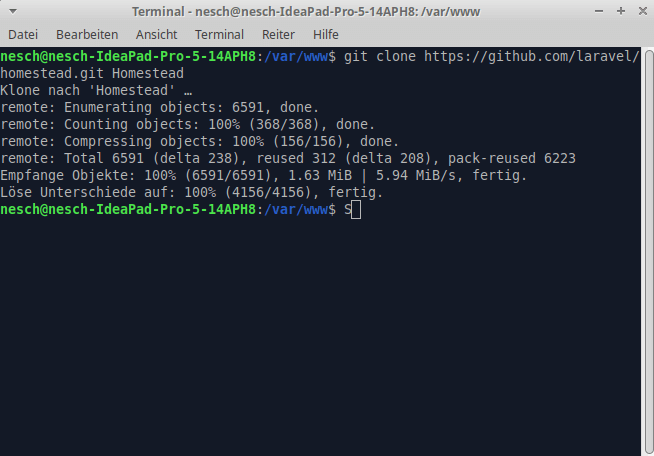
Installation von Laravel-Homestead
Die Installation von Laravel-Homestead ist ein einfacher Prozess, der in wenigen Schritten durchgeführt werden kann. Nachdem Sie sichergestellt haben, dass Ihr System die notwendigen Voraussetzungen erfüllt, können Sie mit der Einrichtung Ihrer Laravel-Entwicklungsumgebung beginnen. Dieser Abschnitt führt Sie durch die Installation von VirtualBox und Vagrant, die Einrichtung der Homestead Vagrant Box und die Konfiguration von Homestead.
Installation von VirtualBox und Vagrant
Bevor Sie mit Laravel-Homestead arbeiten können, müssen Sie VirtualBox und Vagrant auf Ihrem Computer installieren. Diese Tools bilden die Grundlage für die Erstellung und Verwaltung Ihrer virtuellen Maschine.
VirtualBox
Besuchen Sie die offizielle Website von VirtualBox und laden Sie die neueste Version für Ihr Betriebssystem herunter. Folgen Sie den Installationsanweisungen, um VirtualBox auf Ihrem System zu installieren. VirtualBox dient als Hypervisor, der die Ausführung der Homestead Virtual Machine ermöglicht.
Vagrant
Besuchen Sie die offizielle Vagrant-Website und laden Sie die neueste Version für Ihr Betriebssystem herunter. Führen Sie nach dem Herunterladen das Installationsprogramm aus, das Vagrant auf Ihrem Computer installiert. Vagrant ist entscheidend für die einfache Verwaltung der virtuellen Maschine, die Homestead verwendet.
Nach der Installation dieser Tools ist Ihr System bereit für die Einrichtung von Laravel-Homestead.
Einrichten der Homestead Vagrant Box
Die Homestead Vagrant Box ist eine vorkonfigurierte virtuelle Maschine, die alle Dienste und Werkzeuge enthält, die für die Entwicklung von Laravel-Anwendungen benötigt werden. Um die Homestead Vagrant Box zu installieren, gehen Sie wie folgt vor
1. Git-Repository klonen: Öffnen Sie ein Terminal oder eine Eingabeaufforderung und klonen Sie das Homestead-Repository von GitHub mit dem Befehl:
git clone https://github.com/laravel/homestead.git HomesteadWechseln Sie dann in das Homestead-Verzeichnis mit `cd Homestead`.
2. Checkout der richtigen Branch: Stellen Sie sicher, dass Sie den richtigen Branch des Repositories auschecken, der Ihrer Laravel Version entspricht. Für die meisten Benutzer ist der „main“ Branch die richtige Wahl.
3. Initialisieren von Homestead: Führen Sie im Homestead-Verzeichnis den Befehl `bash init.sh` (unter MacOS oder Linux) oder `init.bat` (unter Windows) aus. Dieser Befehl erstellt die Konfigurationsdatei `Homestead.yaml`, die Sie im nächsten Schritt anpassen.
Konfiguration von Homestead
Die Datei `Homestead.yaml` ist das Herzstück Ihrer Homestead-Installation. In dieser Datei legen Sie die Konfiguration Ihrer virtuellen Maschine fest, einschließlich Websites, Datenbanken und mehr. Öffnen Sie die Datei `Homestead.yaml` in einem Texteditor und passen Sie sie Ihren Bedürfnissen an:
- Mappen von Ordnern: Konfigurieren Sie die Ordner, die zwischen Ihrem lokalen System und der Homestead-Virtual-Machine synchronisiert werden sollen. Dies ermöglicht es Ihnen, an Dateien auf Ihrem lokalen Computer zu arbeiten, während die Änderungen in der virtuellen Umgebung sichtbar sind.
- Konfigurieren von Websites: Definieren Sie die Websites, die auf Ihrer Homestead-Maschine gehostet werden sollen. Für jede Website können Sie einen Domainnamen angeben, der in Ihrer lokalen `hosts`-Datei auf die IP-Adresse der Homestead-Maschine verweist.
- Datenbanken einrichten: Legen Sie die Datenbanken fest, die beim Start der Homestead-Maschine automatisch erstellt werden sollen.
Nachdem Sie die Datei `Homestead.yaml` konfiguriert haben, starten Sie Ihre Homestead-Maschine mit dem Befehl `vagrant up` aus dem Homestead-Verzeichnis. Dieser Befehl startet die virtuelle Maschine und richtet alle konfigurierten Dienste und Webseiten ein.
Mit diesen Schritten haben Sie Laravel-Homestead erfolgreich installiert und konfiguriert. Sie verfügen nun über eine robuste, isolierte Entwicklungsumgebung, die speziell für die Arbeit mit Laravel-Anwendungen optimiert ist.
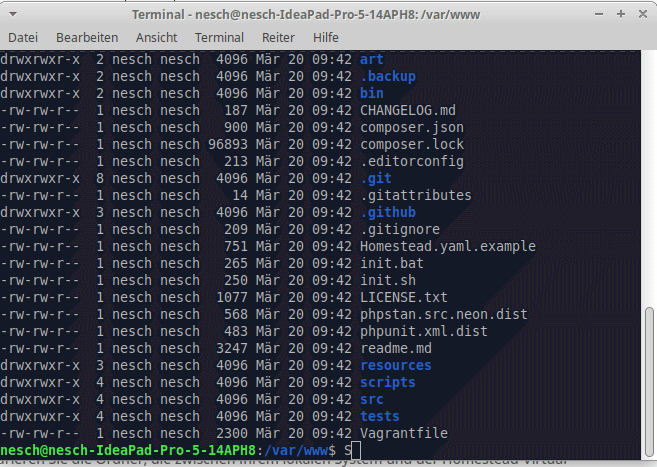
Arbeiten mit Laravel-Homestead
Sobald Laravel-Homestead installiert und konfiguriert ist, eröffnet sich eine Welt effizienter und produktiver Entwicklungsmöglichkeiten. Dieser Abschnitt führt Sie durch die Grundlagen der Arbeit mit Ihrer Homestead-Umgebung, einschließlich Starten und Beenden der Umgebung, und bietet Einblicke in die täglichen Arbeitsabläufe und nützliche Tipps, um das Beste aus Homestead herauszuholen.
Starten und Stoppen der Homestead-Umgebung
Die Flexibilität, Ihre Entwicklungsumgebung nach Bedarf zu starten und zu stoppen, ist einer der großen Vorteile von Laravel-Homestead. Dies ermöglicht eine effiziente Ressourcennutzung und stellt sicher, dass Ihre Maschine nur dann Leistung verbraucht, wenn Sie tatsächlich entwickeln.
Starten der Umgebung
Um Ihre Homestead-Umgebung zu starten, öffnen Sie einfach ein Terminal oder eine Eingabeaufforderung und navigieren Sie zu Ihrem Homestead-Verzeichnis. Dort geben Sie den Befehl `vagrant up` ein. Dieser Befehl weist Vagrant an, die virtuelle Maschine zu starten, die Homestead verwendet. Dieser Vorgang kann einige Minuten dauern, abhängig von der Leistung Ihres Computers und der Anzahl der konfigurierten Dienste.
Stoppen der Umgebung
Wenn Sie Ihre Arbeit beendet haben und die Homestead-Umgebung nicht mehr benötigen, können Sie sie mit dem Befehl `vagrant halt` herunterfahren. Dieser Befehl fährt die virtuelle Maschine sicher herunter, so dass keine Daten verloren gehen. Es ist eine gute Praxis, Ihre Umgebung herunterzufahren, wenn Sie sie nicht verwenden, um Systemressourcen freizugeben.
Tägliche Arbeitsabläufe und Tipps
Effizientes Arbeiten mit Laravel-Homestead erfordert das Verständnis einiger grundlegender Arbeitsabläufe und die Anwendung von Best Practices. Hier sind einige Tipps, die Ihnen helfen, das Beste aus Ihrer Homestead-Umgebung herauszuholen:
- SSH-Zugriff auf Ihre Homestead-Box: Eine der häufigsten Operationen ist der SSH-Zugriff auf Ihre virtuelle Maschine. Dadurch können Sie Befehle direkt auf der virtuellen Maschine ausführen. Verwenden Sie den Befehl `vagrant ssh` von Ihrem Homestead-Verzeichnis aus, um eine sichere Shell-Verbindung herzustellen.
- Verwendung von Shared Folders: Homestead konfiguriert automatisch freigegebene Ordner zwischen Ihrem lokalen Computer und der virtuellen Maschine. Das bedeutet, dass Sie Dateien auf Ihrem lokalen Computer bearbeiten können und die Änderungen sofort in der Homestead-Umgebung widergespiegelt werden. Dies erleichtert die Entwicklung erheblich, da Sie Ihre bevorzugten Tools und Editoren auf Ihrem Host-System verwenden können.
- Datenbanken verwalten: Homestead wird mit vorinstallierten Datenbanken wie MySQL, PostgreSQL und SQLite geliefert. Sie können Tools wie Sequel Pro (für macOS) oder MySQL Workbench verwenden, um sich mit diesen Datenbanken zu verbinden und sie zu verwalten. Die Zugangsdaten finden Sie in der Homestead-Dokumentation oder in Ihrer Konfigurationsdatei `Homestead.yaml`.
- Debugging und Logs: Wenn Sie auf Probleme stoßen, sind die Logdateien von Nginx und PHP innerhalb der Homestead-Box ein guter Ausgangspunkt für das Debugging. Diese Logs sind über SSH zugänglich und befinden sich normalerweise in Verzeichnissen wie `/var/log/nginx` und `/var/log/php`.
- Automatisierung von Aufgaben: Nutzen Sie die Möglichkeit, Skripte zu erstellen, die automatisch beim Start der Homestead Box ausgeführt werden. Dies kann für Aufgaben wie das Starten von Queue-Workern, das Zurücksetzen von Datenbanken oder das Ausführen von Migrationen nützlich sein.
Wenn Sie diese Tipps und Workflows in Ihren täglichen Entwicklungsprozess integrieren, können Sie die Leistungsfähigkeit von Laravel-Homestead voll ausschöpfen und Ihre Produktivität steigern. Homestead bietet eine konsistente und flexible Entwicklungsumgebung, die es Ihnen ermöglicht, sich auf das zu konzentrieren, was wirklich zählt: das Erstellen großartiger Anwendungen.
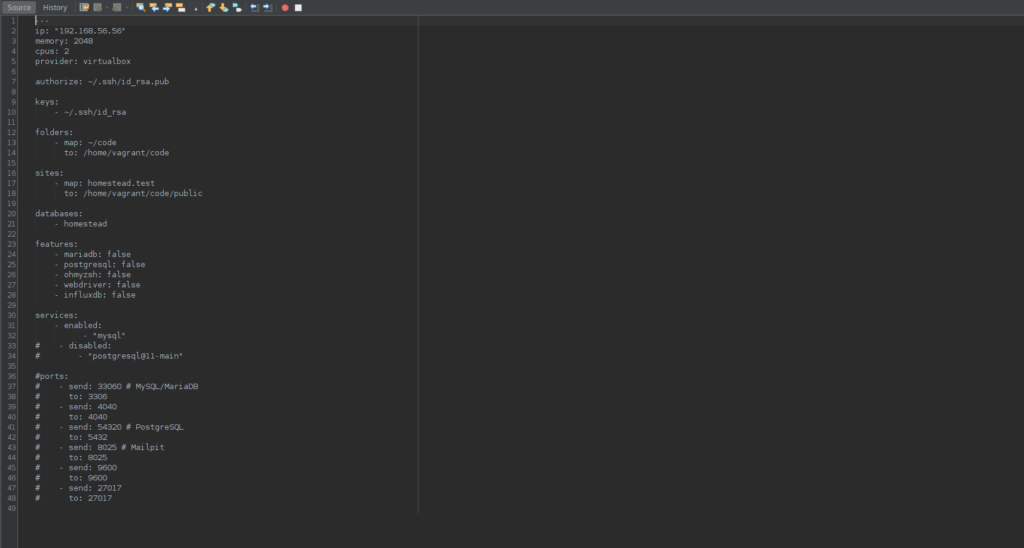
Erweiterte Funktionen und Anpassungen für Laravel-Homestead
Laravel-Homestead ist nicht nur eine einfache Entwicklungsumgebung, sondern eine Plattform mit einer Vielzahl von erweiterten Funktionen und Anpassungsmöglichkeiten. Diese Flexibilität ermöglicht es Entwicklern, ihre Umgebung genau an ihre Bedürfnisse anzupassen, vom Hinzufügen zusätzlicher Websites bis hin zur Integration von Datenbanken und E-Mail-Diensten. In diesem Abschnitt werden einige dieser erweiterten Funktionen und Anpassungsmöglichkeiten vorgestellt, die Laravel-Homestead zu einem noch leistungsfähigeren Werkzeug in Ihrem Entwicklungsarsenal machen.
Hinzufügen zusätzlicher Websites und Konfigurationen
Eines der herausragenden Merkmale von Laravel-Homestead ist die Möglichkeit, mehrere Websites in derselben Entwicklungsumgebung zu hosten. Dies ist besonders nützlich für Entwickler, die an mehreren Projekten gleichzeitig arbeiten oder verschiedene Umgebungen für ein und dasselbe Projekt benötigen (z.B. Entwicklung, Staging, Produktion).
Konfiguration in der Homestead.yaml Datei
Um eine neue Website hinzuzufügen, müssen Sie lediglich Ihre Konfigurationsdatei `homestead.yaml` bearbeiten. Sie können einen neuen Eintrag in der Sektion `sites` hinzufügen, der den Namen Ihrer Website, den Pfad zum Wurzelverzeichnis der Website und, falls erforderlich, eine spezifische Nginx-Konfiguration enthält. Nachdem Sie die Datei gespeichert haben, führen Sie `vagrant reload –provision` aus, um die Änderungen zu übernehmen.
Automatische Domain-Zuweisung
Homestead unterstützt auch die automatische Zuweisung von Domains über die Datei `/etc/hosts` auf Ihrem Host-Computer. Dies bedeutet, dass Sie auf Ihre Entwicklungsseiten über benutzerfreundliche URLs wie `meinprojekt.test` zugreifen können, anstatt IP-Adressen verwenden zu müssen.
Nutzung von Datenbanken und E-Mail-Diensten
Eine robuste Entwicklungsumgebung besteht nicht nur aus dem Webserver und PHP. Laravel-Homestead wird mit einer Reihe von vorinstallierten Diensten geliefert, die für die moderne Webentwicklung unerlässlich sind, einschließlich mehrerer Datenbankmanagementsysteme und eines E-Mail-Testdienstes.
- Datenbank-Integration: Homestead unterstützt standardmäßig mehrere Datenbank-Systeme wie MySQL, PostgreSQL und SQLite. Die Einrichtung einer neuen Datenbank ist so einfach wie das Hinzufügen eines Eintrags zur `databases`-Sektion in Ihrer `Homestead.yaml`. Dies erleichtert das Testen Ihrer Anwendungen mit verschiedenen Datenbank-Backends.
- E-Mail-Testing mit MailHog: E-Mail-Funktionalität ist ein kritischer Bestandteil vieler Webanwendungen. Homestead integriert MailHog, einen E-Mail-Testdienst, der es Ihnen ermöglicht, ausgehende E-Mails zu erfassen und anzuzeigen, ohne sie tatsächlich zu versenden. Dies ist besonders nützlich, um E-Mail-Funktionalitäten während der Entwicklung zu testen, ohne externe Dienste oder Live-Mail-Konten zu verwenden.
Erweiterte Netzwerkkonfigurationen
Für Entwickler mit speziellen Netzwerkanforderungen bietet Homestead erweiterte Netzwerkkonfigurationsoptionen, wie z.B. die Möglichkeit, zusätzliche Netzwerkschnittstellen zu konfigurieren oder Portweiterleitungen einzurichten. Diese Einstellungen können direkt in der Datei `Homestead.yaml` vorgenommen werden, was Homestead zu einer ausgezeichneten Wahl für komplexe oder spezialisierte Entwicklungsumgebungen macht.
Anpassung des Provisioning
Homestead ermöglicht auch die Anpassung des Provisioning-Prozesses durch das Hinzufügen eigener Skripte, die beim Start der Vagrant Box ausgeführt werden. Dies kann verwendet werden, um Aufgaben wie die Installation zusätzlicher Softwarepakete, die Konfiguration von Diensten oder die Durchführung von Datenbankmigrationen beim Projektstart zu automatisieren.
Durch die Nutzung dieser erweiterten Funktionen und Anpassungsmöglichkeiten können Entwickler ihre Laravel Homestead Umgebung genau an ihre Bedürfnisse anpassen, was die Entwicklung effizienter und angenehmer macht. Die Flexibilität und Leistungsfähigkeit von Homestead machen es zu einem unverzichtbaren Werkzeug für Laravel-Entwickler, die eine zuverlässige und vielseitige Entwicklungsumgebung suchen.

Problembehandlung und häufige Fehler bei Laravel-Homestead
Auch die robusteste Entwicklungsumgebung kann gelegentlich Probleme bereiten. Laravel-Homestead ist da keine Ausnahme. Glücklicherweise bieten die Community und die umfangreiche Dokumentation von Laravel und Homestead viele Ressourcen zur Fehlerbehebung. In diesem Abschnitt werden einige der häufigsten Probleme, die bei der Arbeit mit Laravel-Homestead auftreten können, und deren Lösungen behandelt.
Lösungen für gängige Installationsprobleme
Die Installation von Laravel-Homestead kann manchmal zu Komplikationen führen, insbesondere wenn es um die Kompatibilität mit verschiedenen Betriebssystemen oder die Konfiguration der benötigten Software geht. Nachfolgend finden Sie einige Tipps zur Behebung der häufigsten Installationsprobleme:
- VirtualBox und Vagrant Versionen: Stellen Sie sicher, dass Sie die neuesten Versionen von VirtualBox und Vagrant installiert haben. Ältere Versionen können zu Inkompatibilitäten mit der neuesten Homestead-Box führen. Auf den offiziellen Websites finden Sie die neuesten Updates.
- Fehler beim Box-Download: Wenn beim Herunterladen der Homestead Box Fehler auftreten, kann dies an einer instabilen Internetverbindung liegen. Versuchen Sie den Download erneut oder verwenden Sie einen Download-Manager, um den Prozess zu stabilisieren.
- Probleme mit SSH-Schlüsseln: Homestead benötigt korrekt konfigurierte SSH-Schlüssel, um eine Verbindung zur virtuellen Maschine herzustellen. Wenn Sie Probleme mit dem SSH-Zugriff haben, überprüfen Sie, ob Ihre SSH-Schlüssel in der Datei `Homestead.yaml` korrekt angegeben sind und ob der private Schlüssel auf Ihrem System vorhanden ist.
Umgang mit Netzwerk- und Verbindungsfehlern
Netzwerk- und Verbindungsfehler können frustrierend sein, bieten aber oft eine einfache Lösung, wenn man weiß, wo man suchen muss:
- Port-Konflikte: Stellen Sie sicher, dass die von Homestead verwendeten Ports (z.B. 80 für HTTP) auf Ihrem Hostsystem nicht von anderen Diensten belegt sind. Port-Konflikte können dazu führen, dass Homestead nicht richtig startet. Sie können entweder die anderen Dienste stoppen oder die Ports in der Datei `Homestead.yaml` ändern.
- Fehlerhafte Netzwerkkonfiguration: Überprüfen Sie die Netzwerkeinstellungen in Ihrer Datei `Homestead.yaml`, insbesondere wenn Sie benutzerdefinierte Netzwerkeinstellungen vorgenommen haben. Falsche Einstellungen können zu Verbindungsproblemen führen.
Allgemeine Fehlerbehebungstipps
Die Logdateien von Nginx, PHP und anderen Diensten innerhalb von Homestead können wertvolle Hinweise auf die Ursache von Problemen geben. Sie können auf diese Logs zugreifen, indem Sie sich per SSH in Ihre Homestead-Box einloggen.
Sowohl Homestead als auch Vagrant verfügen über eine umfangreiche Dokumentation, die Lösungen für eine Vielzahl von Problemen bietet. Die offiziellen Dokumentationen sind oft der beste Ausgangspunkt für die Fehlersuche.
Die Laravel-Community ist sehr aktiv und hilfsbereit. Foren, Stack Overflow und Laravel-spezifische Gruppen können wertvolle Ressourcen sein, wenn Sie auf ein Problem stoßen, das schwer zu lösen ist.
Wenn Sie diese Tipps zur Problem- und Fehlerbehebung befolgen, können Sie die meisten Herausforderungen bei der Arbeit mit Laravel-Homestead effektiv meistern. Denken Sie daran, dass die Fähigkeit, Probleme selbst zu lösen, eine wertvolle Fähigkeit für jeden Entwickler ist.
Erfolgreiches Arbeiten mit Laravel-Homestead
Mit Laravel-Homestead haben Sie einen wichtigen Schritt in Richtung einer effizienteren und produktiveren Entwicklungsumgebung für Laravel-Projekte gemacht. Wenn Sie die in diesem Artikel beschriebenen Techniken und Best Practices anwenden, können Sie die Vorteile von Homestead voll ausschöpfen und Ihre Laravel-Anwendungen effizienter entwickeln.

FAQ
Kann ich Laravel-Homestead mit anderen PHP-Frameworks verwenden?
Ja, obwohl Laravel-Homestead speziell für die Entwicklung mit dem Laravel-Framework optimiert wurde, kann es auch für Projekte mit anderen PHP-Frameworks verwendet werden. Homestead bietet eine standardisierte LAMP/LEMP-Stack-Umgebung, die mit jedem modernen PHP-Framework kompatibel ist. Sie müssen lediglich die Homestead-Konfigurationsdatei (`Homestead.yaml`) anpassen, um Ihre Projekte und deren spezifische Anforderungen zu unterstützen.
Was soll ich tun, wenn meine Homestead-Umgebung nicht startet?
Wenn Ihre Homestead-Umgebung nicht startet, überprüfen Sie zunächst die Logs von Vagrant und VirtualBox/VMware auf Fehlermeldungen. Stellen Sie sicher, dass alle Komponenten (VirtualBox/VMware, Vagrant, Homestead) auf dem neuesten Stand sind. Überprüfen Sie auch Ihre `Homestead.yaml` Konfigurationsdatei auf Fehler und stellen Sie sicher, dass es keine Port-Konflikte oder falsche Pfadangaben gibt. Ein weiterer nützlicher Schritt ist die Ausführung von `vagrant up –debug`, um detailliertere Fehlermeldungen zu erhalten.
Wie aktualisiere ich Laravel-Homestead?
Um Laravel-Homestead zu aktualisieren, führen Sie den Befehl `vagrant box update` in Ihrem Homestead-Verzeichnis aus. Dieser Befehl aktualisiert die Homestead-Box auf die neueste Version. Es ist auch eine gute Idee, das Homestead git Repository zu aktualisieren, um sicherzustellen, dass Sie die neuesten Skripte und Konfigurationen verwenden. Führen Sie `git pull origin master` im Homestead-Verzeichnis aus, um die neuesten Änderungen zu erhalten. Vergessen Sie nicht, nach dem Update `vagrant reload –provision` auszuführen, um die Änderungen zu übernehmen.
Kann ich mehrere Versionen von PHP in Homestead verwenden?
Ja, Laravel-Homestead unterstützt die Verwendung mehrerer PHP-Versionen. Sie können die PHP-Version für jede Ihrer Webseiten individuell konfigurieren, indem Sie die entsprechende Version in der Datei `Homestead.yaml` in der Konfiguration jeder Ihrer Webseiten angeben. Auf diese Weise können Sie verschiedene Projekte, die unterschiedliche PHP-Versionen benötigen, in derselben Homestead-Umgebung betreiben. Um zwischen den PHP-Versionen zu wechseln, können Sie auch den Befehl `phpX.Y-cli` verwenden, wobei `X.Y` für die gewünschte PHP-Version steht (z.B. `php7.4-cli`).
Wie greife ich auf Datenbanken in Homestead zu?
Auf die Datenbanken in Homestead kann von Ihrem Host-Computer aus über Port-Weiterleitungen zugegriffen werden. Standardmäßig sind MySQL und PostgreSQL so konfiguriert, dass sie auf den Standardports laufen, und Homestead leitet diese Ports automatisch an Ihren Host-Computer weiter. Sie können Ihre bevorzugte Datenbankverwaltungssoftware (wie Sequel Pro, TablePlus oder DBeaver) verwenden, um eine Verbindung herzustellen, indem Sie die Standard-Zugangsdaten verwenden, die in der Homestead-Dokumentation bereitgestellt werden. Alternativ können Sie auch über SSH auf die Homestead-Box zugreifen und Datenbankverwaltungstools wie `mysql` oder `psql` direkt verwenden.
